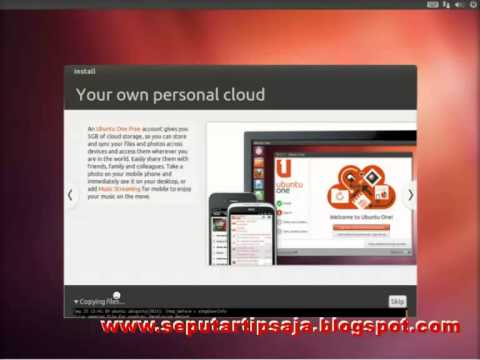
Kandungan
adalah wiki, yang bermaksud banyak artikel ditulis oleh beberapa penulis. Untuk membuat artikel ini, penulis sukarela mengambil bahagian dalam penyuntingan dan penambahbaikan.Ubuntu adalah salah satu versi Linux yang paling popular dan mudah didapati, dan anda boleh memuat turun dan memasangnya secara percuma. Apa yang anda perlukan adalah pembakar CD dan sambungan internet dan anda boleh mempunyai Ubuntu dan berjalan dalam beberapa minit.
peringkat
-

Muat turun imej Ubuntu. Ubuntu boleh didapati secara percuma dari laman web Ubuntu. Ia muat turun dalam format ISO, yang mesti dibakar ke CD atau DVD sebelum anda boleh menggunakannya. Komputer yang paling baru (dibina selepas 2011) akan menggunakan versi 64-bit, manakala komputer lama memerlukan versi 32-bit. -

Buang imej pada cakera. Terdapat banyak program pembakaran imej percuma yang tersedia dan Windows 7, 8, 10 dan macOS semuanya mempunyai fungsi pembakaran imej terbina dalam.- Di Windows 7, 8 dan 10, cari fail ISO yang dimuat turun dan klik dua kali padanya. Masukkan cakera kosong ke pembakar anda dan ikut arahan pada skrin untuk membakar cakera.
- Dalam macOS, buka Utiliti Disk. Ia terletak dalam folder Utiliti dalam folder Aplikasi anda. Masukkan cakera kosong anda ke cakera cakera anda. Seret fail ISO dan jatuhkannya di bingkai kiri Utiliti Cakera. Pilih fail ISO dalam bingkai dan klik Burn.
-

Konfigurasikan komputer anda untuk boot dari pemacu CD / DVD. Untuk memasang Ubuntu, anda mesti mengkonfigurasi komputer anda untuk boot dari cakera. Ini adalah kerana pemasangan mesti berlaku sebelum sistem operasi sedia ada dimuatkan dari cakera keras.- Apabila anda memulakan semula komputer anda, tekan kekunci BIOS yang berdedikasi untuk memasukkan menu BIOS anda. Dalam bahagian Permulaan, pilih pemacu CD / DVD anda sebagai peranti boot pertama. Setelah anda menentukannya, simpan dan keluar dari BIOS. Komputer anda akan dimulakan semula.
- Di Windows 8, tahan kekunci Shift semasa mengklik Mulakan semula pada menu Power On / Off. Ini akan memulakan semula komputer sehingga Pilihan Boot Advanced. Dari sini anda boleh memilih untuk boot dari CD atau DVD.
-

Cuba Ubuntu sebelum memasangnya. Jika anda ingin mencuba Ubuntu sebelum anda komited untuk memasangnya, anda boleh menjalankan Ubuntu secara langsung dari CD pemasangan tanpa mengubah suai komputer anda. Klik pada butang "Cuba Ubuntu" untuk mengujinya. -

Mulakan prosedur pemasangan. Klik butang Pasang Ubuntu untuk memulakan pemasangan. Jika anda cuba Ubuntu sebelum memasangnya, anda boleh memulakan pemasangan dengan membuka fail pemasangan pada desktop ujian.- Anda memerlukan kira-kira 5 GB ruang kosong pada komputer anda untuk memasang Ubuntu.
- Pemasangan berfungsi paling baik jika anda disambungkan ke internet. Untuk melakukan ini, cara paling mudah ialah menyambungkan kabel Ethernet secara langsung ke komputer anda dari penghala.
- Anda juga boleh menyambung ke rangkaian wayarles jika Ubuntu mengenali penyesuai wayarles anda.
-

Semak kotak di tetingkap "Sediakan Pemasangan Ubuntu". Ubuntu boleh memuat turun kemas kini secara automatik semasa pemasangan dan boleh memasang perisian yang membolehkan anda memainkan fail MP3 dan video Flash (YouTube). Memasang kemas kini dan perisian semasa pemasangan akan menjimatkan banyak masa dan akan menjimatkan banyak sakit kepala apabila sistem operasi dipasang. -

Pilih jenis pemasangan anda. Anda boleh memilih untuk memasang Ubuntu bersama sistem operasi anda yang sedia ada, anda boleh menggantikan sistem operasi anda yang sedia ada, atau anda boleh membuat partisyen baru sendiri. Jika anda memilih untuk memasang Ubuntu bersebelahan sistem operasi anda yang sedia ada, anda akan mempunyai pilihan untuk menetapkan jumlah ruang yang diperuntukkan untuk setiap sistem operasi.- Jika komputer anda belum mempunyai sistem operasi yang dipasang, anda perlu memilih "Sesuatu yang lain" dan buat partition untuk memasang Ubuntu di atasnya. Pastikan partition diformatkan di Ext4.
- Jika anda memasang Ubuntu selari dengan sistem operasi anda yang sedia ada, anda akan diberi pilihan untuk memilih sistem operasi anda apabila komputer akan dimulakan semula.
- Jika anda mengganti sistem operasi anda yang sedia ada dengan Ubuntu, anda akan kehilangan semua fail dan program anda. Pastikan anda menyimpan semua yang anda mahu simpan.
-

Pilih pilihan pengguna anda. Ubuntu akan meminta anda untuk lokasi anda untuk menetapkan zon waktu yang betul. Jika anda disambungkan ke internet, ini akan dilakukan secara automatik. Anda juga mesti memilih susun atur papan kekunci, yang biasanya dipilih secara automatik untuk anda. -

Pilih nama pengguna dan kata laluan. Di dalam tetingkap "Siapa awak? Anda perlu memasukkan nama anda, nama komputer anda, nama pengguna dan kata laluan yang akan anda gunakan untuk log masuk. Anda juga akan memerlukan kata laluan untuk membuat perubahan kepada konfigurasi komputer. -

Tunggu hujung pemasangan. Sebaik sahaja anda telah menetapkan pilihan anda, Ubuntu akan mula memasang. Ia mungkin mengambil masa 30 minit atau lebih bergantung pada kelajuan komputer anda. Petua untuk menggunakan Ubuntu akan dipaparkan di atas bar kemajuan. Apabila pemasangan selesai, anda akan diminta untuk memulakan semula komputer anda. Ubuntu sedia untuk digunakan.- Jika anda telah memasang beberapa sistem pengendalian, anda akan mempunyai pilihan untuk memilih yang anda mahu muatkan semasa but komputer anda.
- Sekiranya anda tidak mempunyai sistem operasi yang lain, Ubuntu akan bermula secara automatik.